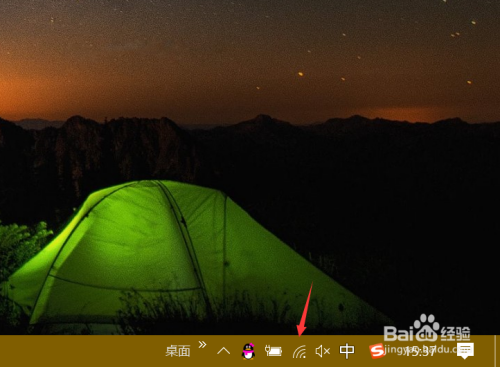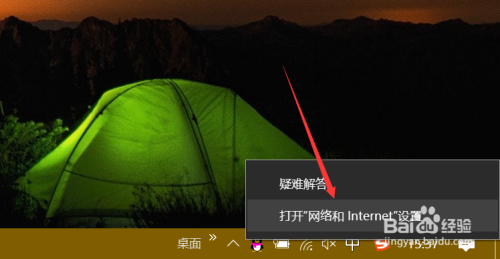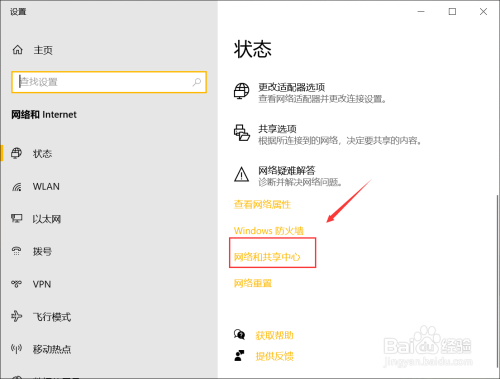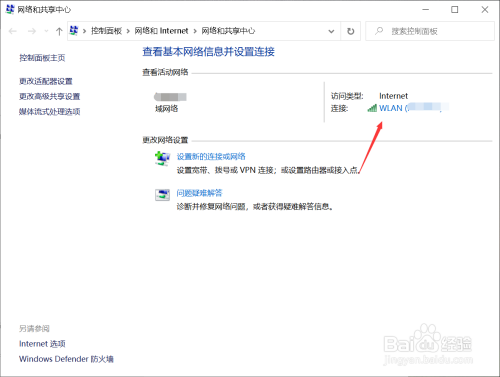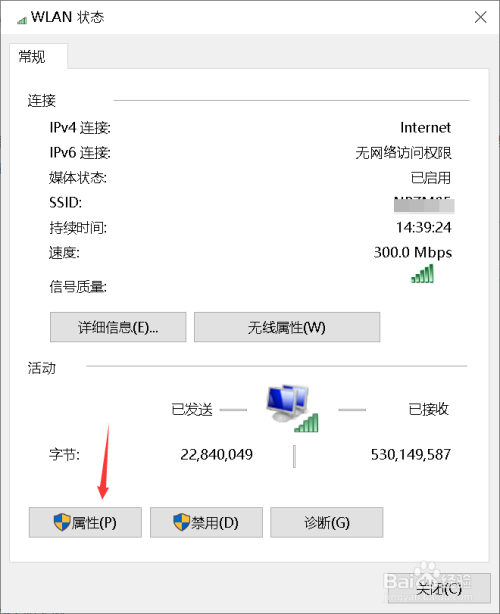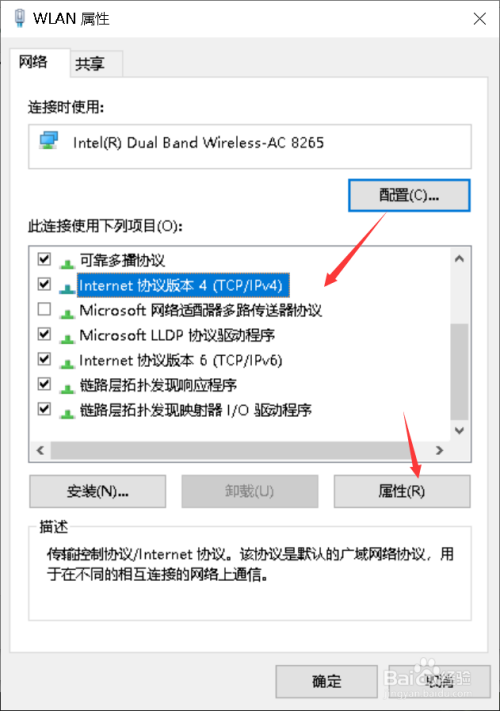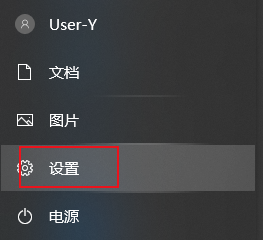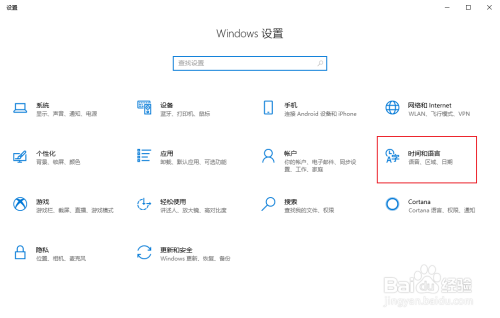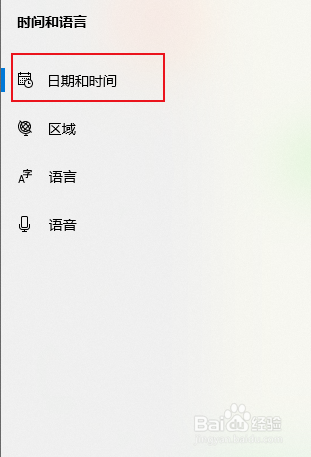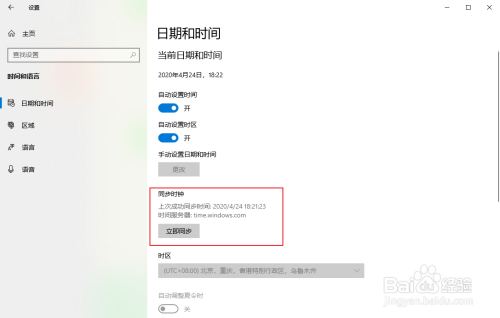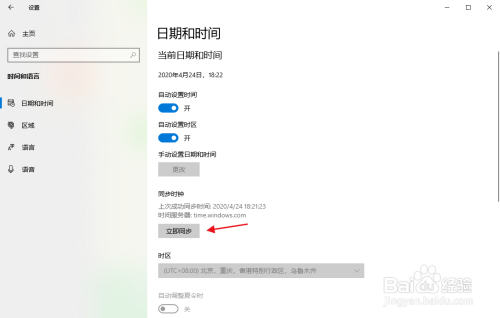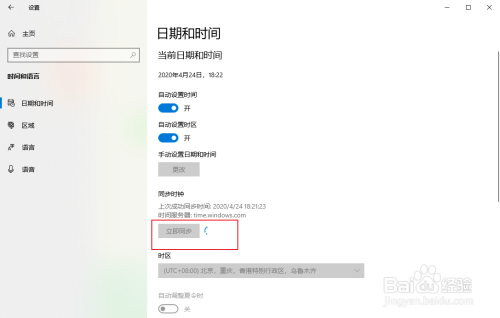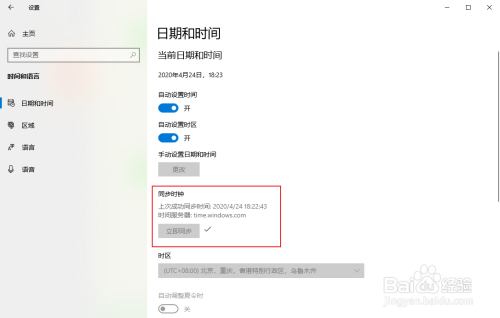智试云操作手册
-
考试流程
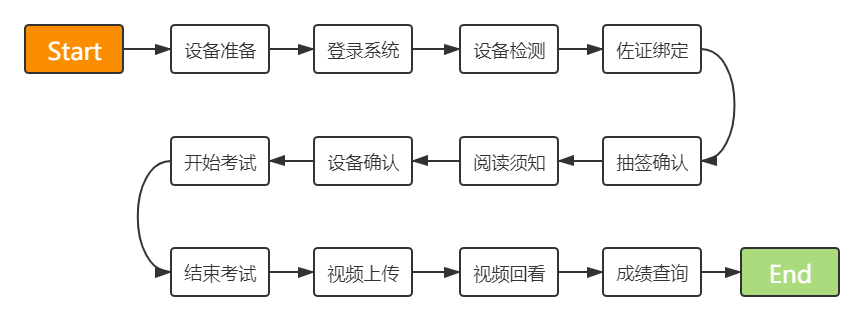
-
考试设备与环境要求
电脑设备:智试云
移动设备(智试通App)
操作系统:Windows 10、Windows 11
操作系统:安卓系统版本为8.0或以上、鸿蒙系统版本2.0或以上、IOS系统15.0或以上
内存:4G(含)以上(可用内存至少2G以上)
内存:无
网络:可连接互联网(确保网络正常稳定,带宽50M以上,不建议使用手机热点)
网络:确保网络稳定
存储:软件所在硬盘至少20G(含)以上可用空间(如:将软件放置到D盘,则D盘需要至少20G可用空间)。Windows系统所在磁盘剩余空间5G以上。如系统盘安装在C盘,则C盘需要至少5G可用空间。注意:空间不足无法保存考试视频或导致视频部分丢失,将影响考试成绩评定
存储:1G以上可用空间
摄像头:计算机自带摄像头或外接摄像头
摄像头:手机自带摄像头(正常可用)
麦克风:具有收音功能的麦克风
麦克风:手机自带麦克风(正常可用)
-
电脑设置
1. 关闭电脑上所有通讯工具及远程工具。
2. 打开电脑扬声器(考试开始后会有指导语)。
3. 电脑摄像头检测(参见:电脑摄像头检测流程)。
4. 电脑麦克风检查(参见:麦克风检测流程)。
5. 关闭系统自动更新(参见:关闭自动更新流程)。
-
软件下载与安装
软件下载地址为https://zsy.zgrsw.cn/#/download 下载【智试云.exe】后,双击文件进入安装界面(安装时如遇图2.2.1问题,请点击更多信息进入图2.2.2,然后点击仍要运行)。为保障不会因权限不足导致考试录像失败,软件将默认安装到D盘,考生可根据实际情况调整安装目录(注意:切勿装C盘,如果电脑只有C盘可以安装在桌面)。
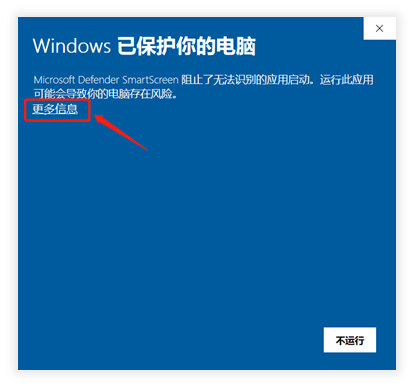
图2.2.1
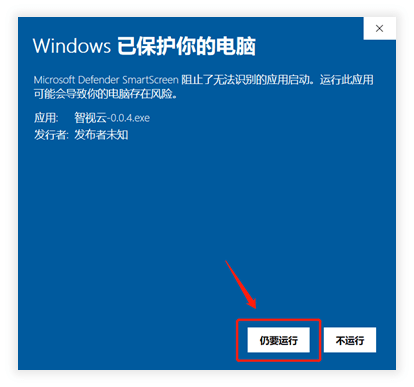
图2.2.2
-
考试环境布置
考生须将佐证视频录制设备放置到左侧方位置或右侧方位置,环境布置参考下图。
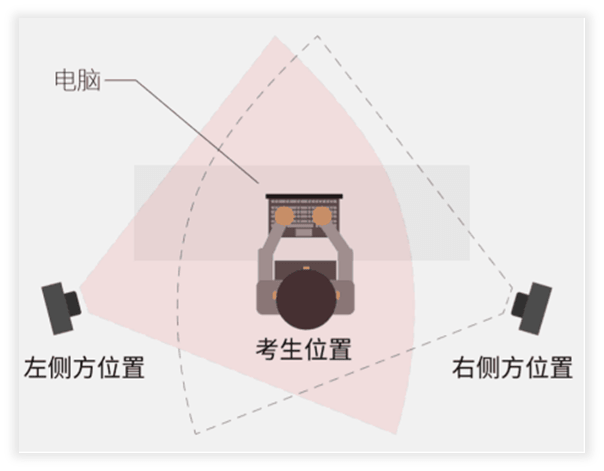
-
系统检测
打开智试云系统后会进行系统检测界面。系统检测-->服务器连接检测-->软件版本更新检测-->时间校对检测-->进入系统。如检测不通过,请点击操作指引查看解决方法。
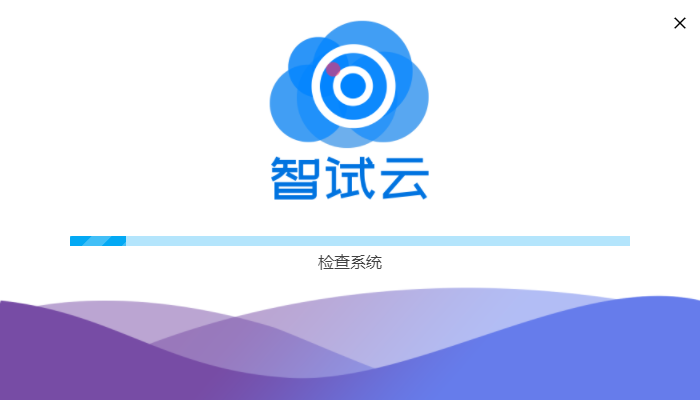

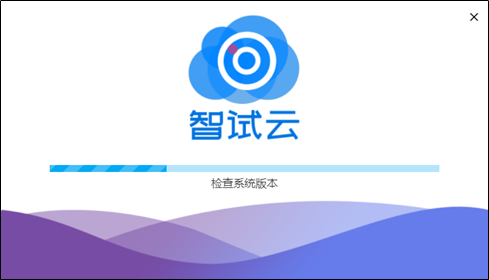


-
人脸登录
输入姓名、身份证,点击【人脸登录】进入人脸识别,选择摄像头对准人脸识别框;系统识别成功后将自动进入系统。
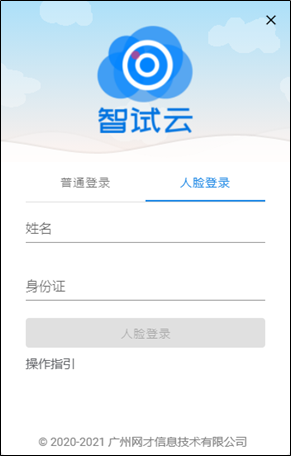
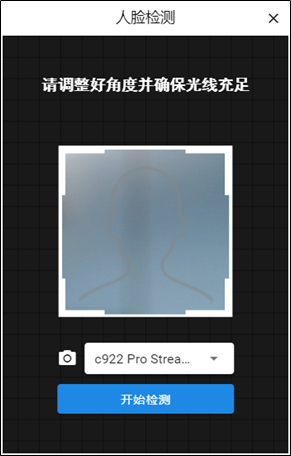
-
普通登录
若人脸登录失败,请拨打服务电话。当后台开放普通登录后,可使用普通登录(身份证号和密码)进行登录。
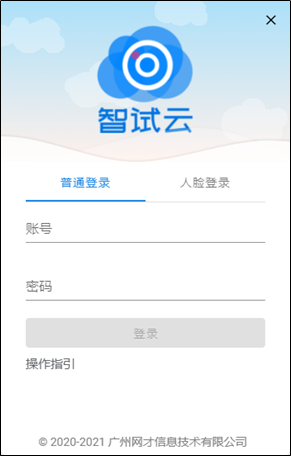
-
退出登录
点击主页面上方姓名会弹出菜单,点击退出登录即可回到登录页面。
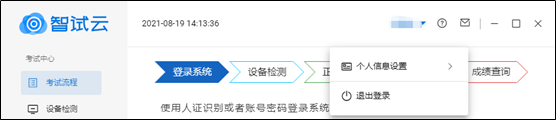
-
考试流程
查看考试所有流程操作(成绩查询请按考试公告指引查询)。
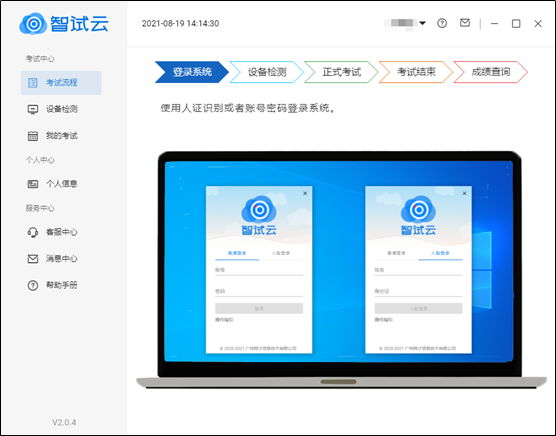
-
设备检测
环境检测界面可以帮助考生检测当前电脑所连接的摄像头与麦克风设备,也可以查看录制功能和设备列表等,点击开始检测按钮后,系统将会自动进行检测(录制10秒),视频录制过程中可以大声读出上方字幕以便检测麦克风设备是否正常,视频生成后可以查看视频以及音频是否正常。
环境检测步骤分为 设备选择->设备启动->视频录制->视频生成->回看视频
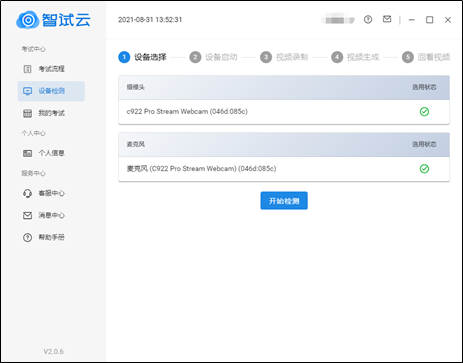
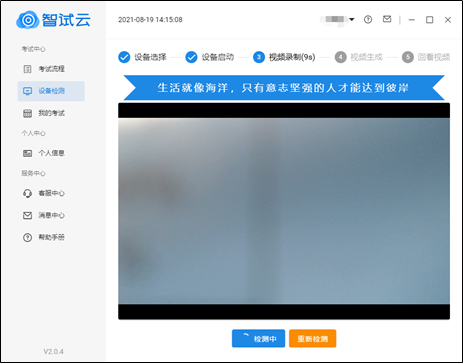
-
我的考试
我的考试界面列出了考生所需要参加的考试列表。详情包括【进入时间】【开考时间】【考试时长】【考试附件】【考试录像】。
注意事项:
1. 考生在进入考试前按考试要求点击【抽签】按钮、阅读考试附件后点击【已阅并接受】按钮。
2. 当时间到进入时间后,【进入考试】按钮将变为可以点击的状态,考生需要在进入时间内进入考试。
3. 考生根据考试要求上传佐证视频,佐证视频请使用智试通录制。
4. 考试结束后,若考试视频未上传成功,请耐心等待视频上传,可点击刷新查看。
5. 【客服中心】如有技术疑问,可在客服中心在线寻求帮助,或拔打400-020-1616技术服务热线。
6. 【智试通二维码】用于绑定智试通App。
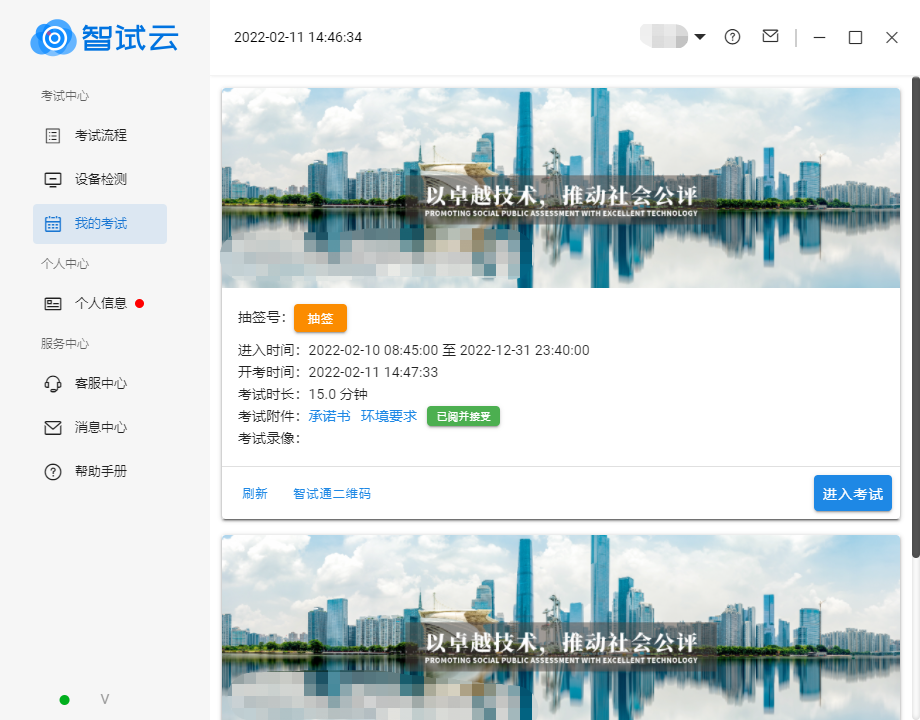
-
智试通绑定
考生打开智试通,通过app内置扫码功能扫描系统对应考试项目的二维码,扫码成功后开启智试通佐证视频录制(录制完成后将自动上传)。智试通相关操作说明详见附录二《智试通操作手册》。
注意事项:若二维码无法通过智试通扫码登录,可以选择输入绑定码进行绑定登录智试通。
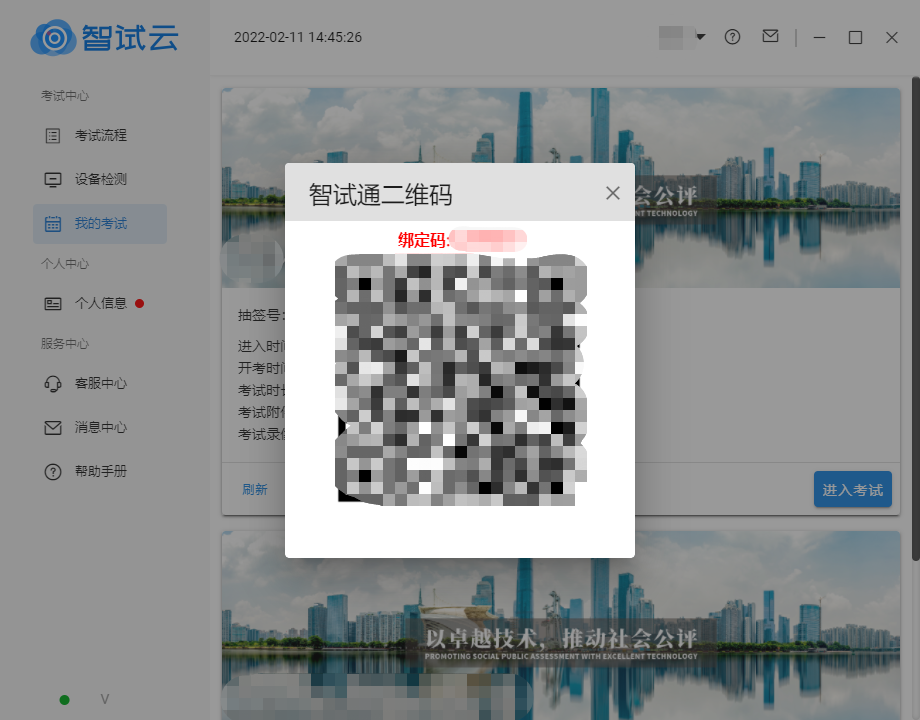
如果在考试前未能扫码登录【智试通】录制佐证视频,考生可在考试页面左下角点【智试通二维码】,打开二维码窗口,扫码登录【智试通】。

-
抽签与阅读须知
考生进入考试前需要确认抽签号与确认已阅考试相关附件。
注意:抽签号仅作为后续环节使用,不需要等待叫号进入考试,请考生在进入时间内进入考试。
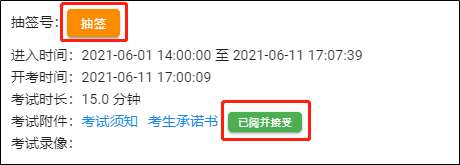
-
进入考试
当时间到达考试进入时间后,【进入考试】按钮将自动激活,如未激活请点击【刷新】按钮手动激活。点击【进入考试】按钮进入考试。
注意事项:
1. 进入考试界面后系统将自动开启屏幕录制并且实时上传至服务器,请考生不要作出任何与考试无关的操作!
2. 请留意考试的【进入时间】、【开考时间】。
3. 请考生仅使用一个显示器进行考试,如有外接显示器,请先拔掉外接显示器再进入考试!
4. 当超过【进入时间】后,考试将不再允许进入。
-
设备确认(面试)
考生开始正式考试前需要再次确认和检查考试所使用的设备。
视频:左侧为摄像头检查确认区域,可以选择更换其他摄像头,可点击刷新摄像头获取新插入的摄像头。
音频:右侧为麦克风检查确认区域,可以选择更换其他麦克风,可点击刷新麦克风获取新插入的摄像头,当麦克风有声音输入时,【音频输出】会有绿色条跳动,可以点击【检测麦克风】进行实时说话返音。
确认设备正常后请点击进入考试进入候考阶段。
注意:
1. 若摄像头或麦克风无法正常使用时,可以点击查看帮助跳转至帮助手册进行查看。
2. 留意上方考试时间提醒,请在开考前尽快确认设备并进入考试。
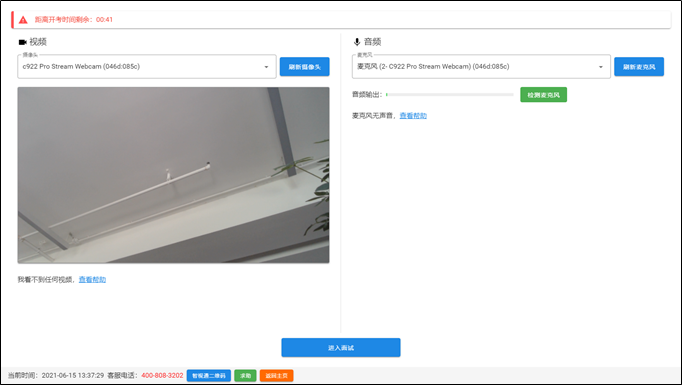
-
开始考试—笔试
确认个人信息
核对个人信息是否正确,正确时点击“确认”按钮。
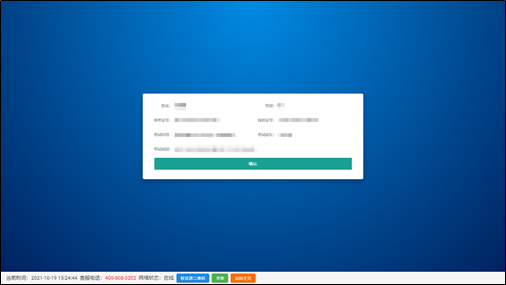
身份验证
确保摄像头正确连接,正视摄像头并点击“开始识别”按钮。
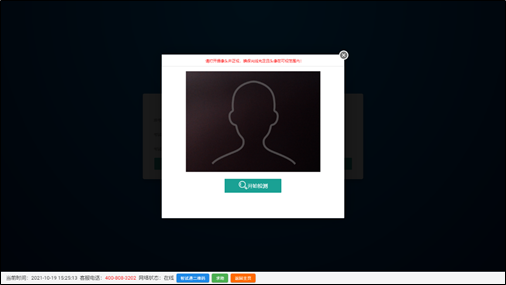
阅读考试须知
阅读完考试须知后点击已阅即可进入下一环节。
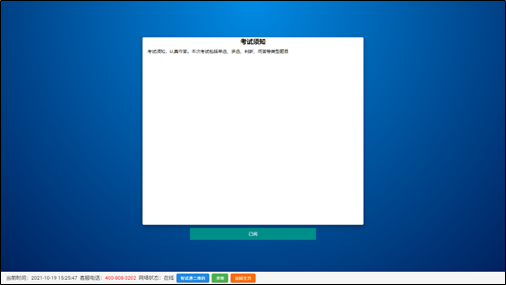
开始作答
进入作答页面即可开始作答。
提示:
左上角可以切换不同题型进行作答。
右上角可以筛选未填、标记的题目。
右方侧栏为信息栏,包括个人信息、摄像头监控图像、答题状况以及交卷按钮。
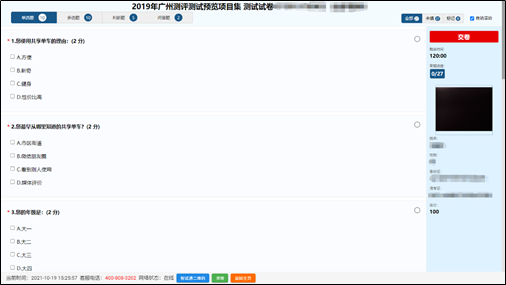
完成提交
所有题目作答完毕后即可点击“交卷”按钮,交卷完成后系统会自动上传数据并返回到主页面。
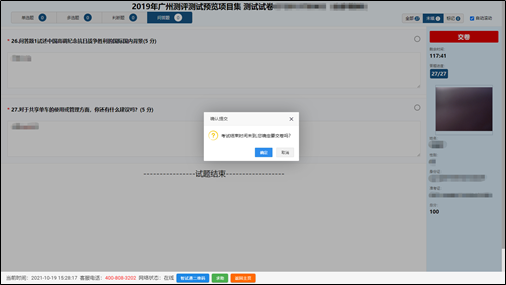
-
开始考试—面试
考生在考试开始时间前进入考试界面。考试界面左侧会有考试倒计时提醒,倒计时结束后会自动显示题目材料并开始考试。右侧界面分别为摄像头所采集的实时视频、个人信息、考试倒计时、结束考试按钮等。
注意事项:
1. 考试过程中请考生不要作出与考试无关的任何操作,考试全程会有摄像头、麦克风采集及录屏!
2. 若开考后题签无法加载,请点击左上角刷新图标重新获取题签。

3. 若参加的考试有多个题签,请点击左下角进行切换题签。
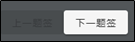
4. 考生必须要在规定时间内进入候考阶段静待考试开始。
5. 如考生需要提前结束考试,考生可以点击结束考试按钮,点击确认框中的确认按钮后便结束考试。

6. 考试结束后考试录像会自动上传,请考生耐心等待上传,不要作出任何操作,上传结束后点击返回即可,若上传录像失败,请按照提示操作。
7. 考生可通过界面下方客服400电话进行电话求助或点击【求助】按钮进行在线求助。

8. 界面下方【返回主页】按钮是提供给特殊情况下需要处理电脑的考生使用,请不要随意点击。

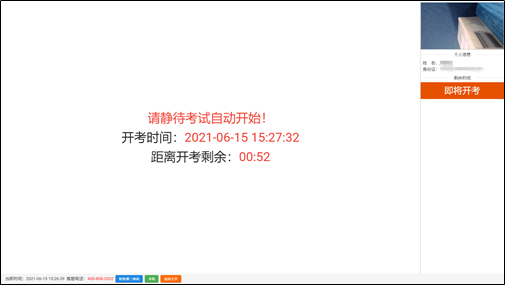

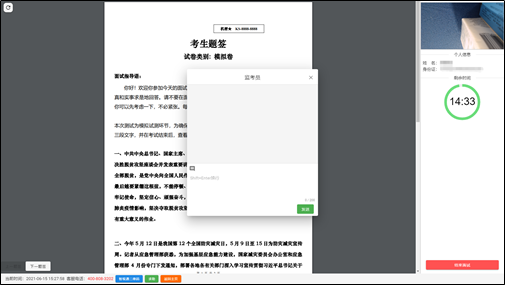
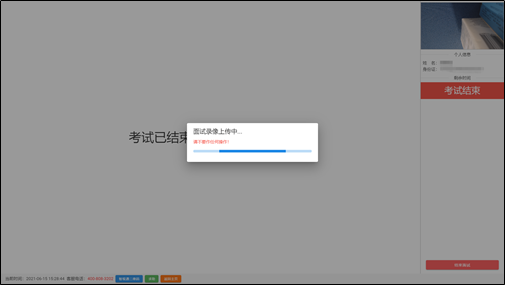
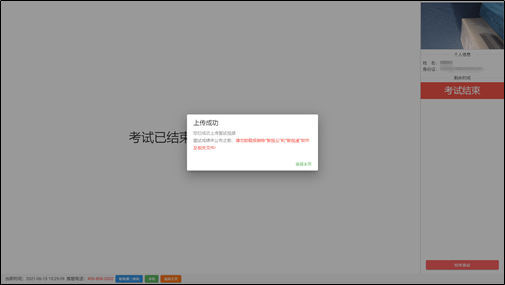
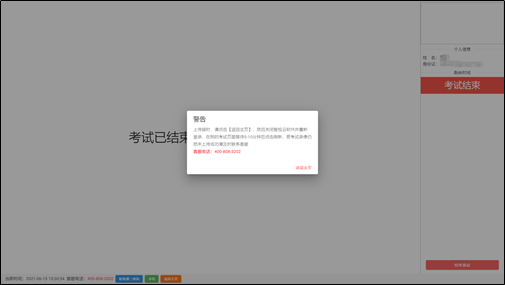
-
客服中心
客服中心里面提供了电话联系、微信公众号联系、邮箱地址和常见问题。可点击在线客服进行咨询。打开在线客服选择人工客服可转接人工客服。
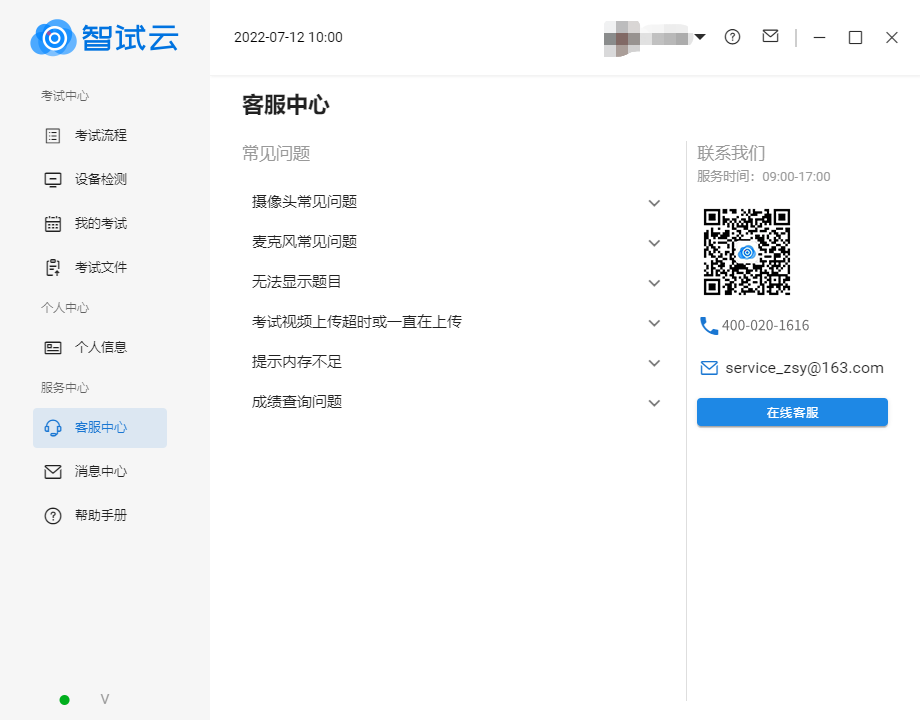
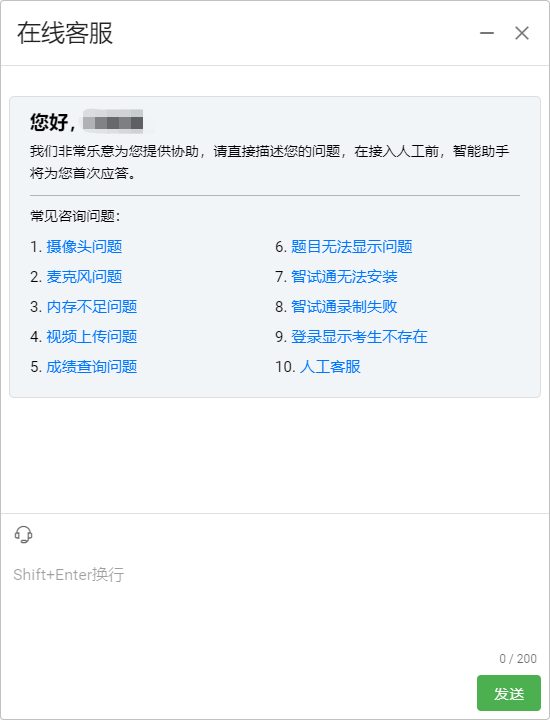
-
系统更新
系统在系统检测阶段会进行版本检测,若版本有更新,需要考生自行点击立即更新,更新下载完毕后会自动安装。
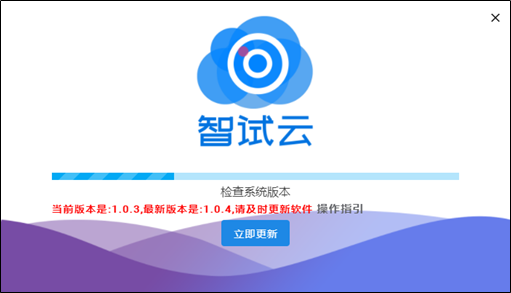
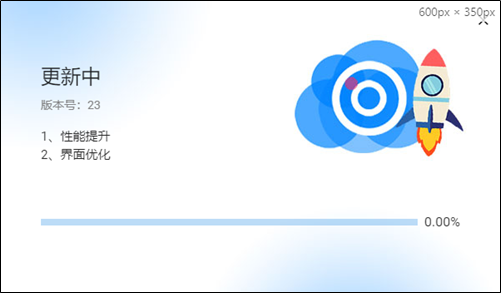
-
消息中心
消息中心界面能查看收到的所有系统消息。
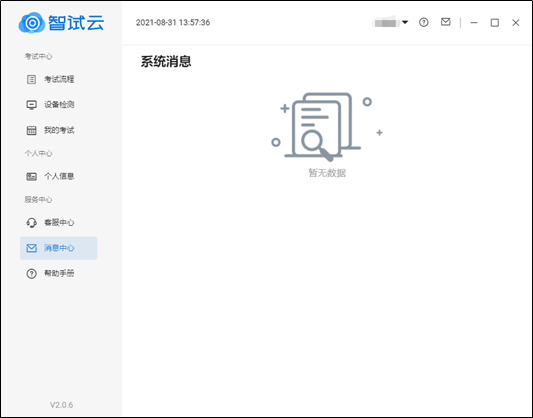
-
智试通操作手册
-
拍摄指引
考生录制佐证视频前请务必阅读拍摄指引,指引详细说明了佐证视频应该如何录制以及录制设备应该如何摆放。

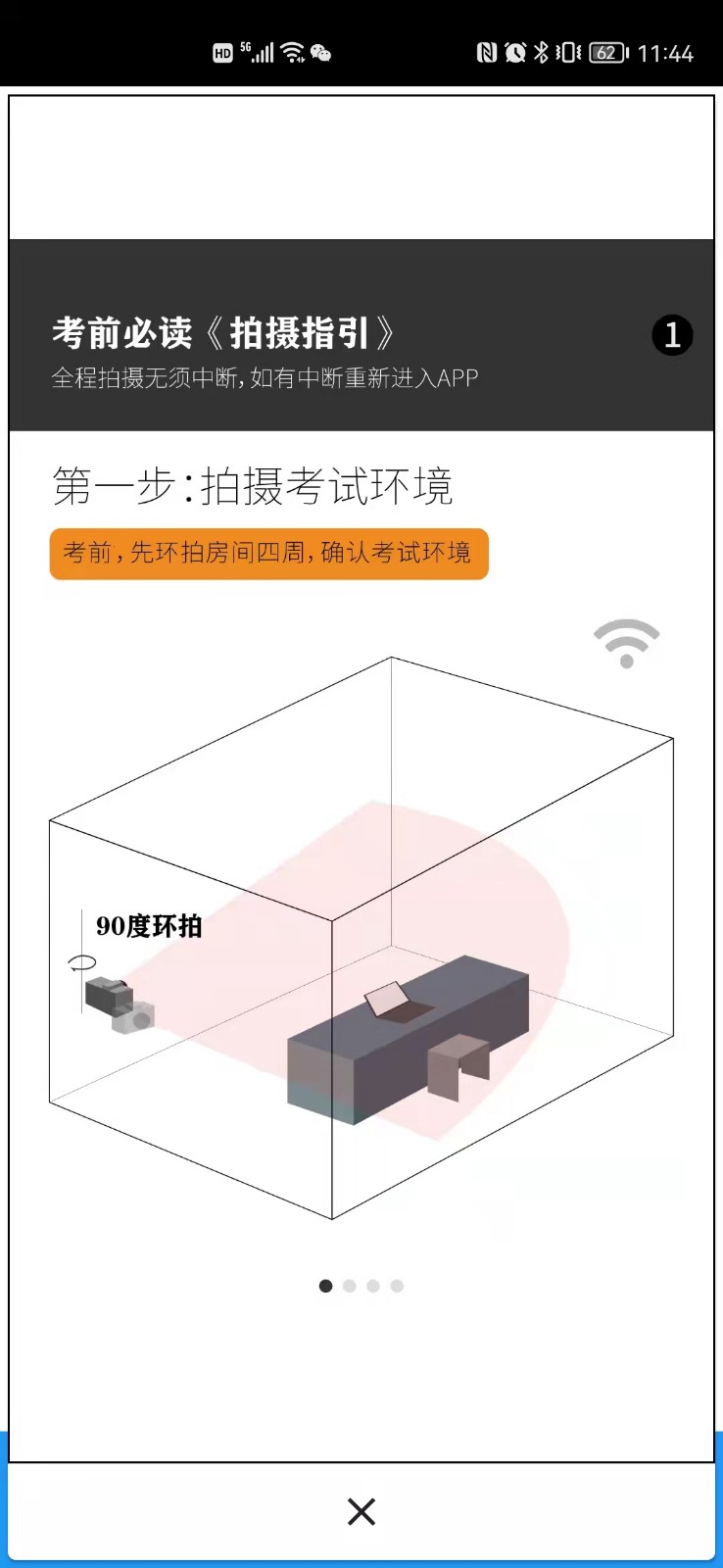
-
扫码绑定
考生在熟知拍摄指引后,点击【扫码快录】进入二维码扫描页面,此时考生需要扫描智试云项目中的二维码。在扫码页面考生可切换摄像头或关闭返回。扫码成功后进入项目页面,在该页面考生需要进一步确认项目信息和个人信息(信息位于页面顶部)。
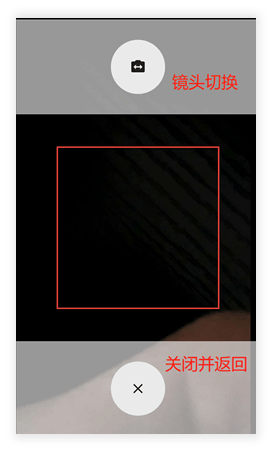
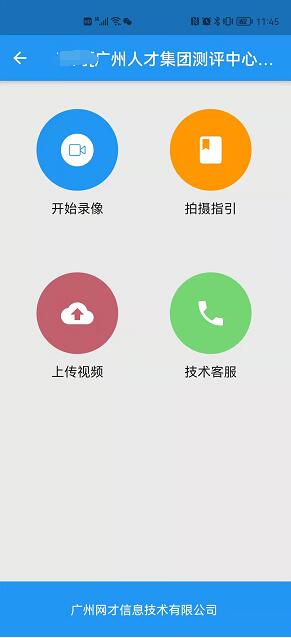
-
开始录像
点击【开始录像】进入启动佐证视频录制。录制时请按照佐证视频录制要求摆放设备。在考生调整好录制角度后点击开启录制按钮启动佐证视频录制。启动录制后录制按钮将变为停止录制状态,点击即可停止录制。(考生可通过镜头旋转调整拍摄镜头)。若需要切换摄像头,请先暂停录制再点击切换按钮进行切换。
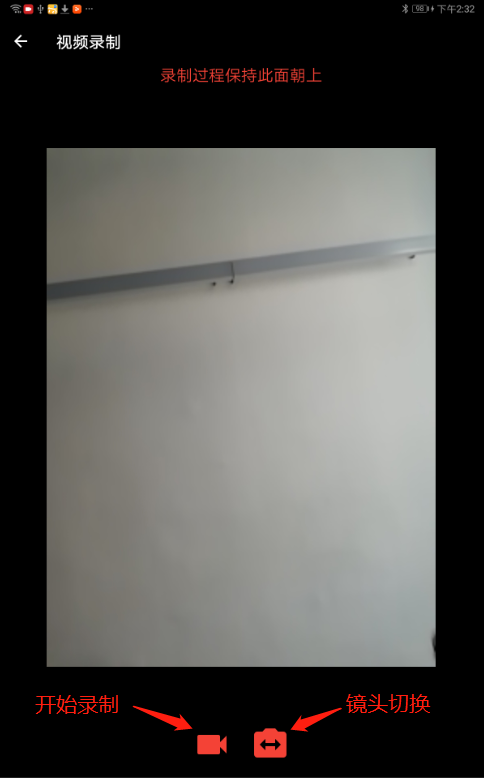
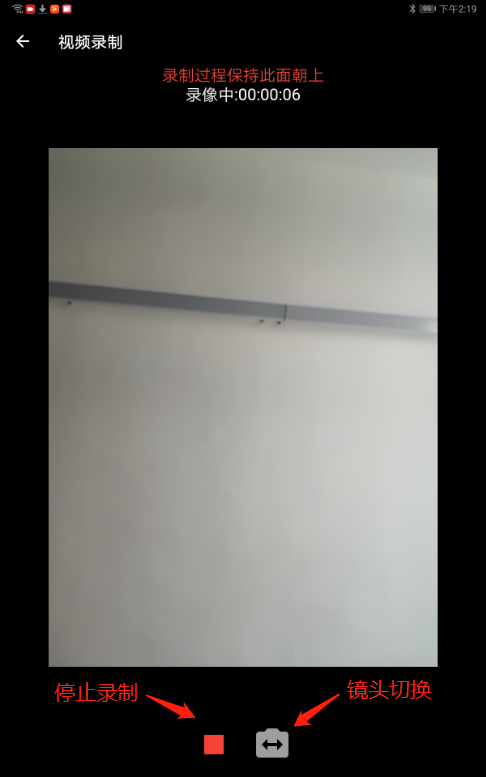
-
上传视频
智试通佐证视频提供视频自动上传功能,如果视频未正常上传,请考生直接到上传视频页面手动触发上传。在视频上传页面考生可点击视频预览视频详情。上传成功显示上传完成,若上传失败,可以重新上传或导出到本地然后联系客服。
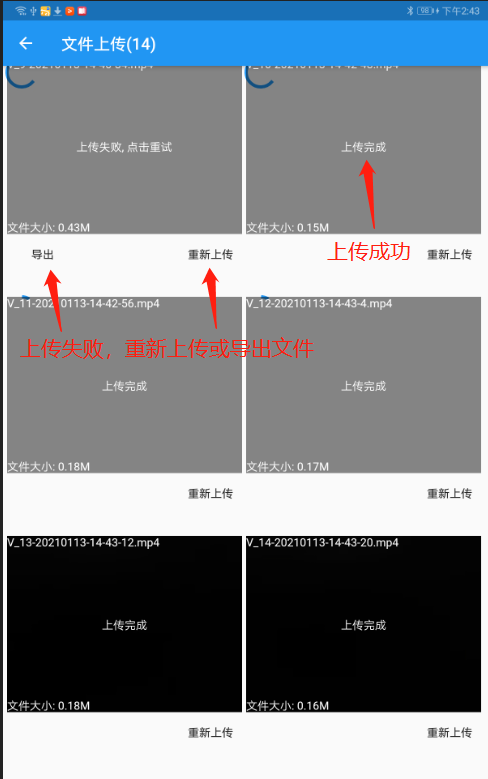
-
技术客服
技术客服提供客服电话快捷拨打,考生在使用智试云或智试通过程中如遇技术问题,请直接拨打该电话。
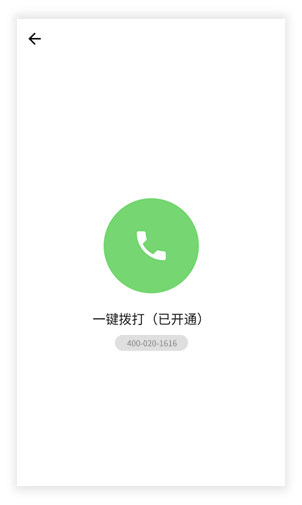
-
智试云常见问题
一、考前
1、考试流程介绍
智试云在线考试系统是考生在统一时间根据题签作答,作答过程全程录制作答视频和环境视频(佐证视频,佐证视频使用智试通App录制)。考试结束后系统将自动上传考试视频。考生在看到考试视频上传成功后,等待成绩公布后查询考试成绩。
主要考试流程为:开启佐证录制(智试通)->登录->抽签->进入考试->设备确认->信息确认->考生承诺->考生须知->等待开考->答题->上传考试视频->查询成绩(成绩公布后可查询)->退出。(注意,佐证视频会有智试通自动上传)
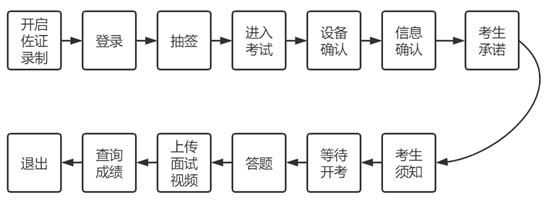
2、不知道哪里下载智试云软件
公告里有下载地址。https://zsy.zgrsw.cn/#/download
3、下载地址打不开
如遇到下载地址打不开的问题,请先确保下载地址正确,并且不能使用微信浏览器打开,请使用其他浏览器打开
4、软件下载慢
确认是否开启多个下载,如果是则停止其他下载。如果仍然慢则找客服提供其他下载地址。
5、我没有Window电脑
智试云只支持Window系统,并且是Windows 10或Windows 11系统。
6、考生下载了智试云,但是不知道怎么安装或者怎么打开
考生下载智试云后直接双击鼠标左键即可启动安装。安装过程中可能会提示安全问题,如下图,请点击更多信息,然后继续点击仍要运行。如果遇360等安全软件拦截,请选择允许程序所有操作。
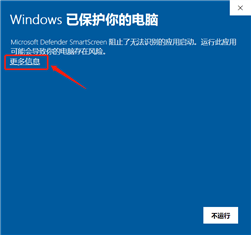
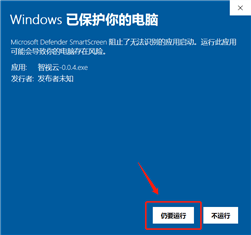
7、佐证视频是做什么的,用什么设备录制,录制要求
佐证视频用于核实考生考试环节是否存在违纪、违规行为,录制需要使用智试云佐证视频录制专用APP。
8、我不知道考试需要哪些设备
智试云考试要求考生使用window系统电脑,系统版本应为window10及以上。内存至少4G以上,硬盘可用空间20G以上,Windows系统安装盘需要可用空间5G以上,同时需要考生配备功能正常的摄像头和麦克风。此外考生需要准备佐证视频录制设备。具体请参考公告【考试设备与环境要求】
二、考试
1、我不知道怎么登录
智试云提供人脸识别登录和普通账号密码登录,此次考试要求人脸识别登录,人脸识别登录请直接输入姓名和身份证,如果无法使用人脸登录请联系客服索要账号密码登录。
2、打开智试云提示【获取更新失败,请检查网络并重新登录】
如打开智试云出现提示错误为【获取更新失败,请检查网络并重新登录】,请先检查自己的网络是否能正常上网,如网络是正常的,请按照操作指引上的修改DNS栏目对电脑的网络进行修改,修改后重启电脑再尝试打开,如果依然不行,请根据情况尝试卸载智试云并重新安装,第一次打开智试云的时候,若弹出选择网络的时候,请勾选公用网络和专用网络。需要注意如果已经考完试的考生不能卸载智试云重新安装,否则可能造成考试视频丢失。
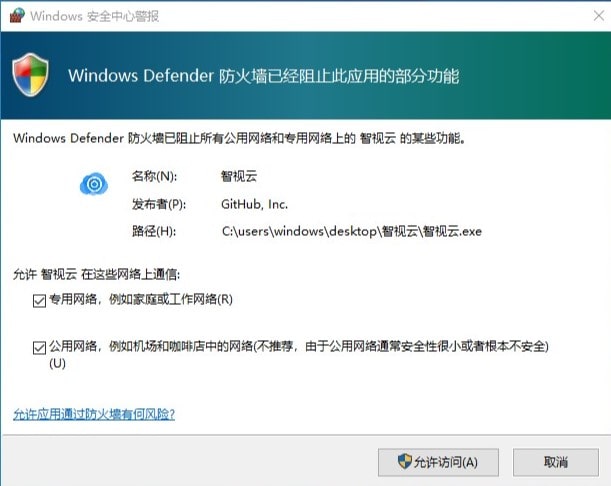
3、录入姓名、身份证后提示考生信息找不到
确定考生信息录入是否正确,确认姓名、身份证是否录入到相应的输入框。如果信息正确仍登录不了需找技术解决。
4、人脸识别后无法进入软件
确认为本人后仍不能登录,尝试使用普通登录方式。
5、人脸识别异常
确认为本人后仍不能登录,尝试使用普通登录方式。
6、普通登录账号、密码问题
此次考试要求人脸识别登录,人脸识别登录请直接输入姓名和身份证,如果无法使用人脸登录请联系客服索要账号密码登录。
7、进入考试按钮无法点击
进入考试有时间限制,未到时间不能点击进入考试按钮。如果已到进入考试时间还是不可点击,请点击【刷新】按钮激活进入考试按钮。
8、点击进入考试无任何反映,并且没有错误提示
如果遇到点击进入考试按钮无反映,并且没有错误提示弹出,点击右上角关闭按钮也关不了程序,请不要紧张,先利用Alt+F4(或Fn+Alt+F4)或任务管理器把智试云程序强行关闭,然后重新登录并回到我的考试界面点击进入考试按钮。
9、关于【检测到当前所选设备占用中】的问题
如果在人脸登录或者环境检测等环节出现了提示【设备占用中】的错误,请先保证没有其他程序开着摄像头或者麦克风,如果还是出现这种错误,可以先卸载了智试云,然后重启电脑并重新安装智试云尝试。
10、在环境检测中麦克风录不进声音
如果遇到说话时麦克风图标没有跳动,并且查看录像时也没有声音,请先确保自己的麦克风设备是正常可用的。
可以通过右键电脑菜单栏喇叭图标,然后打开声音设置,然后检查一下麦克风设置有没有被禁用状态。
11、考试时间倒计时已结束,但未看到题签
没看到题签可点击页面中的刷新题目,点击后系统将重新获取题签。
12、看到题签了是不是就可以开始答题了
考试开始后系统会自动播放指导语,指导语播放完毕后即可作答。如果未听到指导语,看到题签后即可作答。
13、看不到监督员画面
看不到监督员画面不用紧张,如遇问题可通过求助功能寻求帮助。求助功能提供文本聊天,发送的信息后台监督员可实时查看。
14、考试中考生遇到问题怎么办
考试中考生遇到问题可点击【求助】按钮,发送问题描述给监督员,监督员看到问题后会指引考生如何解决问题。
15、考试过程中网络断开了
考试中网络断开有两种情况:
一、考生未进入到考试页面网络中断:如果考生在个人信息页面或阅读须知页面网络断开了,请尽快检查网络并连上网络,确保及时进入到考试页面,否则将会影响考试;
二、考生在考试页面(考试中)系统提示网络断开:本系统针对断网做了自动恢复功能。考试过程中如发现网络断开,考生可以继续进行考试,考试录像及考试倒计时不会因此停止,但请考生在考试结束后立刻检查网络并且连上网络,同时保持在上传考试录像界面中不要关闭考试系统。系统在连接上网络后会自动重新上传。
16、如果在上传考试录像过程中考试系统崩溃了或卡在上传页面
如果软件已退出,可直接重启,重启后系统会自动判断是否有未上传的考试录像,如果有则自动上传。
如果软件卡死,可使用Alt+F4组合键强制关闭软件后重启,重启后系统将自动上传考试录像。
17、结束考试后出现【上传超时】问题
如果考试后上传等待一段时间后出现上传超时的提示,请先点击退出按钮,然后关闭智试云程序,重新登录回到【我的考试】界面,然后查看考试录像是否有视频可以查看,如还是上传中的状态,请等待5分钟后点击刷新按钮,然后再查看考试录像,如还是显示上传中,请咨询客服热线或添加智试云微信客服寻求帮助。
18、考试的时候出现白屏问题
考试的时候出现白屏的情况,请用Alt+F4或Fn+Alt+F4强制退出之后重新进入就可以了,这个一般是电脑内存不足的问题。在正式考试的时候建议更换电脑。
三、考后
1、怎么确认考试视频上传成功,我能看自己的考试视频吗
视频上传后考生可点击主页面中考试项目里的考试录像查看考试视频。查看之前需要点刷新获取最新数据。注意,后台视频处理可能有延时,如果没看到考试视频可稍后点击查看。
2、我看不到自己的考试视频
如果考生点击考试录像中的考试视频无法查看考试录像时,此时需要联系技术处理。
3、佐证视频用途,是否必须上传,什么时候传
佐证视频用于核实考生考试环节是否存在违纪、违规行为,因此考生必须上传此视频。考生须通过智试云佐证视频专用APP智试通完成视频录制与上传。
4、成绩什么时候公布,怎么查成绩
成绩公布时间请见招聘公告。成绩公布后考生可登录系统查看考试成绩。
5、我对成绩有疑问
如果考生对成绩有疑问请直接拨打招聘服务电话咨询。
-
如何修改电脑的dns服务器(WIN10)
1、右键单击右下角的网络连接,如下图所示
2、点击打开网路和internent设置,如下图所示
3、点击网络与共享中心,如下图所示
4、点击当前的网络连接,如下图所示
5、点击下面的属性按钮,如下图所示
6、选中intenrnet协议版本4,点击下面的属性,如下图所示
7、点击使用下列DNS,然后手动输入DNS地址,点击应用按钮即可,如下图所示
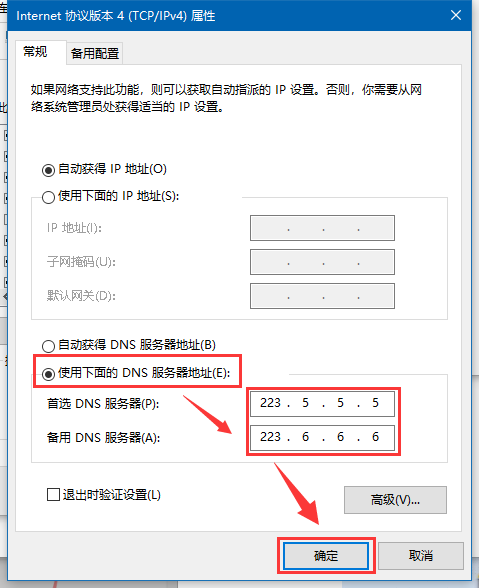
-
如何设置电脑自动同步时间(WIN10)
-
如何设置电脑自动同步时间(WIN11)
- 1、在开始菜单上右键点击“设置”,打开页面如下。
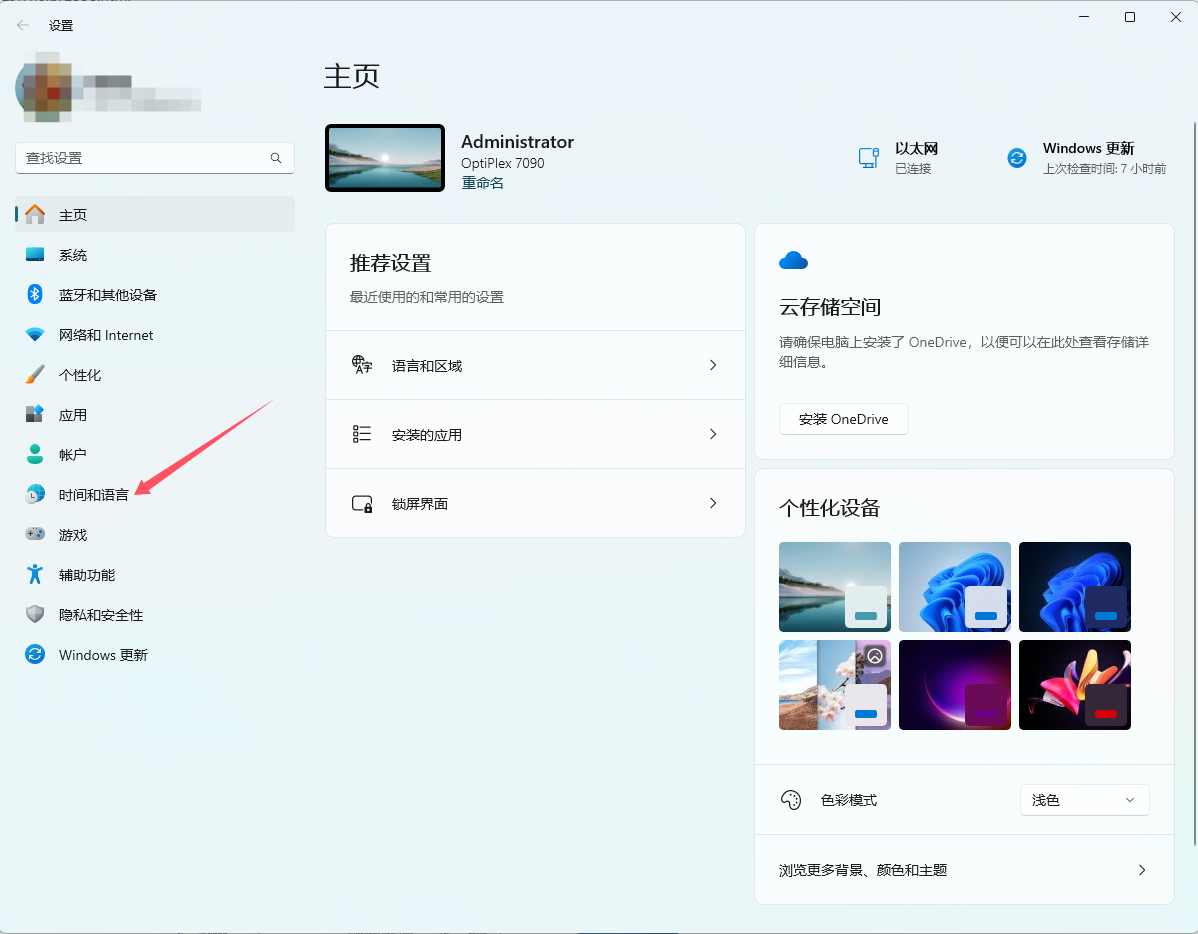
- 2、点击“时间和语言”菜单。
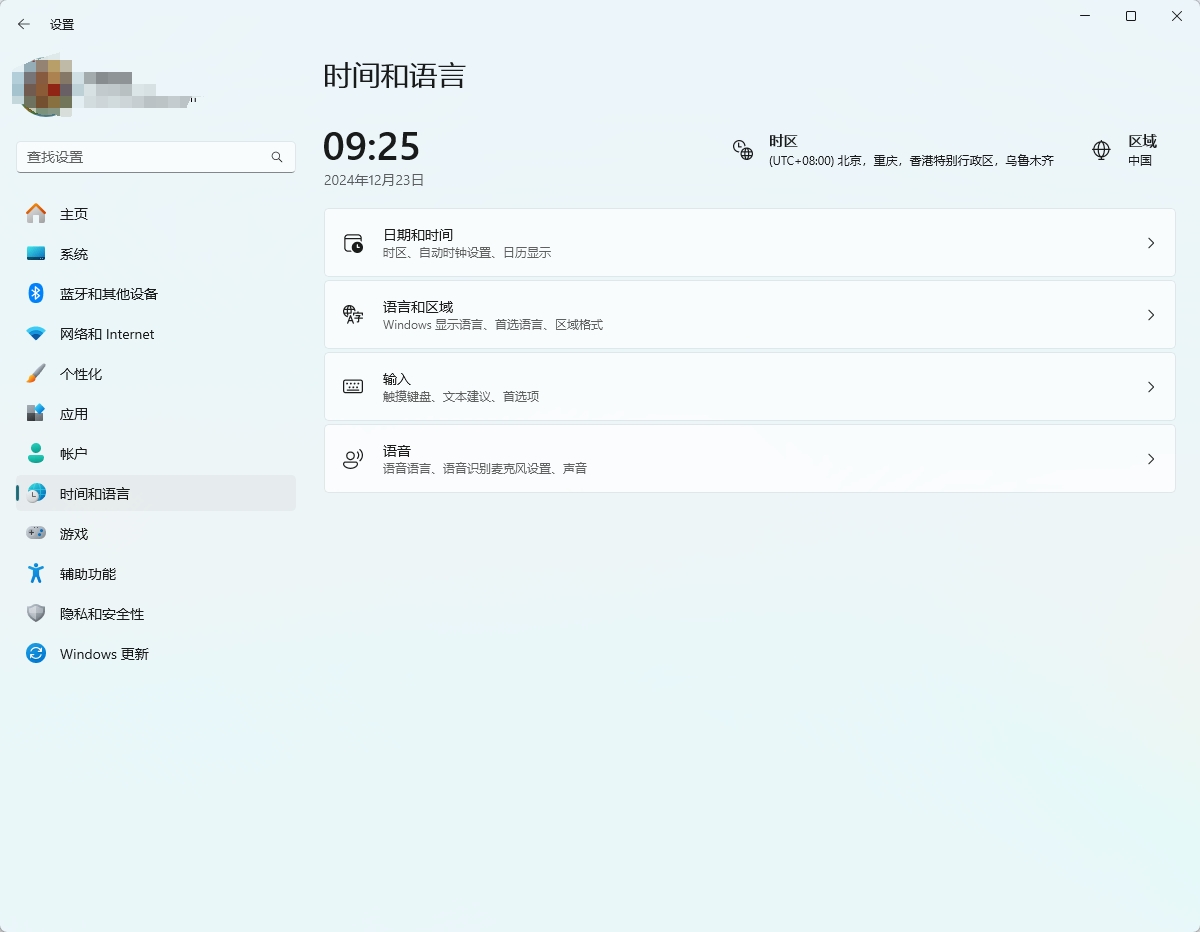
- 3、如上图,点击“日期和时间”,跳转至如下页面。
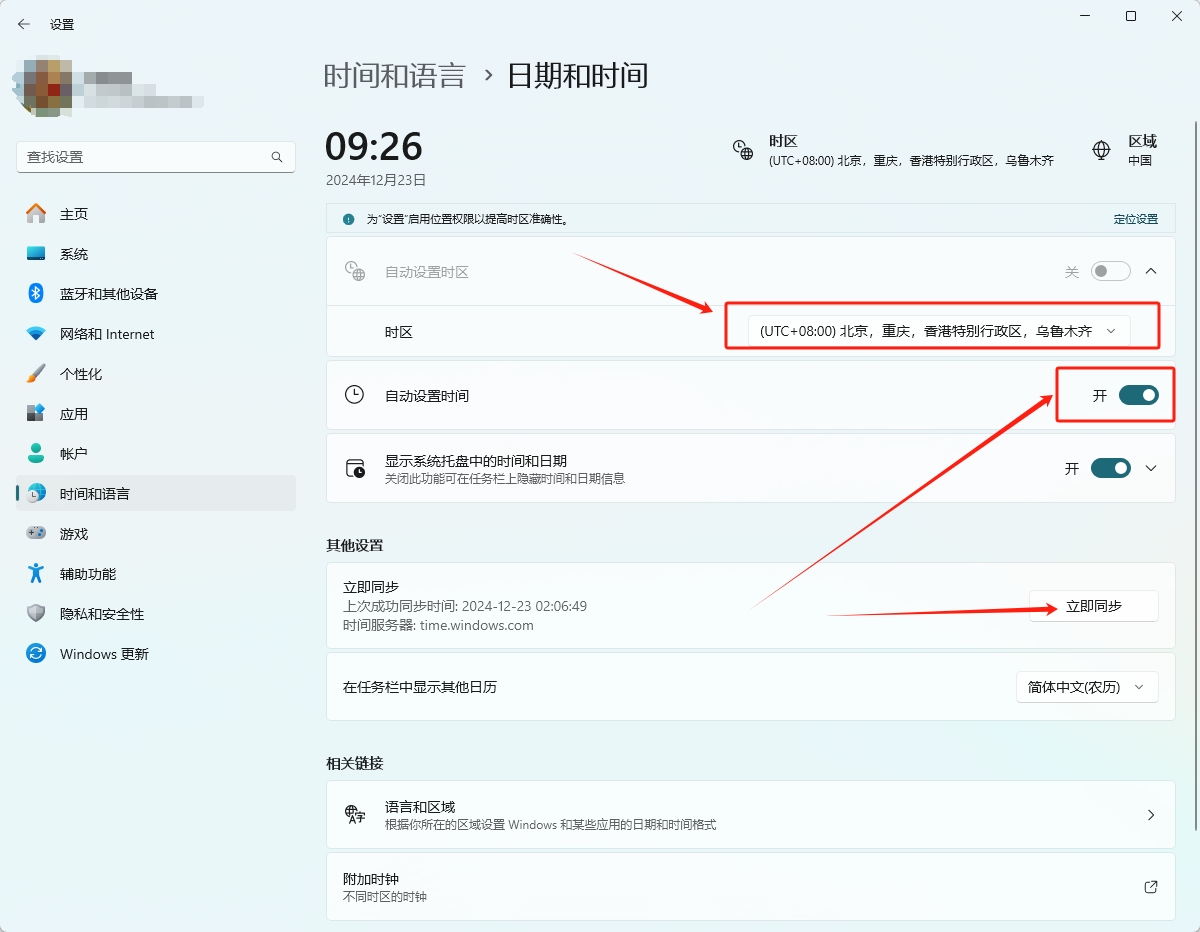
- 4、如上图,选择“UTC+08:00北京”时区。“自动设置时间”设置为开。然后点击“立即同步”,将电脑时间设置为最新的北京时间。
-
摄像头常见问题
1、摄像头无法调用或无法获取或被占用
摄像头无法调用情况下,可以尝试以下方法:
重启电脑,重新打开智试云
关闭其他可能使用摄像头的应用
外接其他摄像头
重装摄像头驱动
重装电脑系统
更换电脑
2、摄像头被禁用
摄像头被禁用情况下,可以尝试以下方法:
若电脑是笔记本电脑,请点击笔记本电脑键盘上有摄像头图标的按键(或按Fn+摄像头图标)
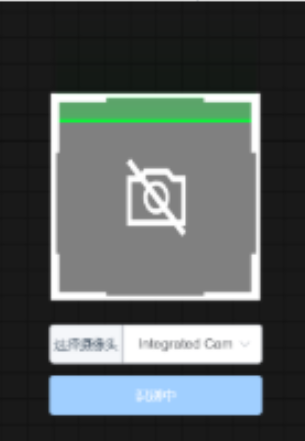
2、摄像头被保护
摄像头被保护情况下,可以尝试以下方法:
退出任何电脑管家或360等安全软件(安全软件会保护摄像头)
找到Windows设置->隐私->相机->所有按钮
-
麦克风常见问题
1、麦克风无法调用或无法获取或被占用
麦克风无法调用情况下,可以尝试以下方法:
重启电脑,重新打开智试云
关闭其他可能使用麦克风的应用
外接其他麦克风
重装麦克风驱动
重装电脑系统
更换电脑
2、麦克风无声音或声音小
调整麦克风
在任务栏找到喇叭图标右键点击。
选择【打开声音设置】
找到【声音控制面板】
选择【录制】
左键选中对应麦克风并点击右下角【属性】
选择【级别】则可以调整麦克风音量

-
个人信息
个人信息为考生个人信息,考生可以进行编辑完善自己的个人信息,方便客服人员在考试期间能快速找到考生解决问题。
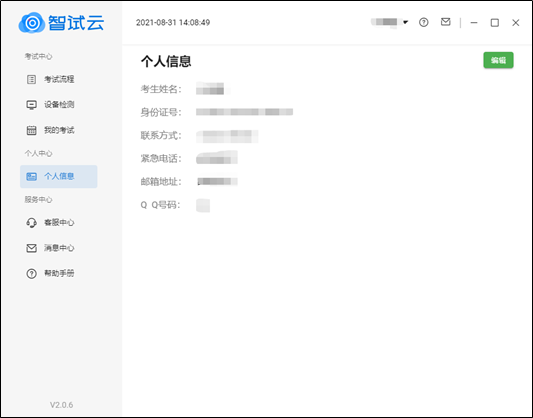
-
如何查看电脑内存
1、在菜单栏右键,选择“任务管理器”
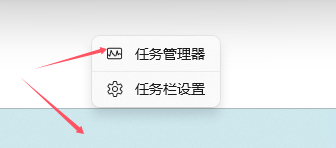
2、打开“任务管理器”,点击“性能”菜单,可查看CPU、内存、各磁盘存储等信息。
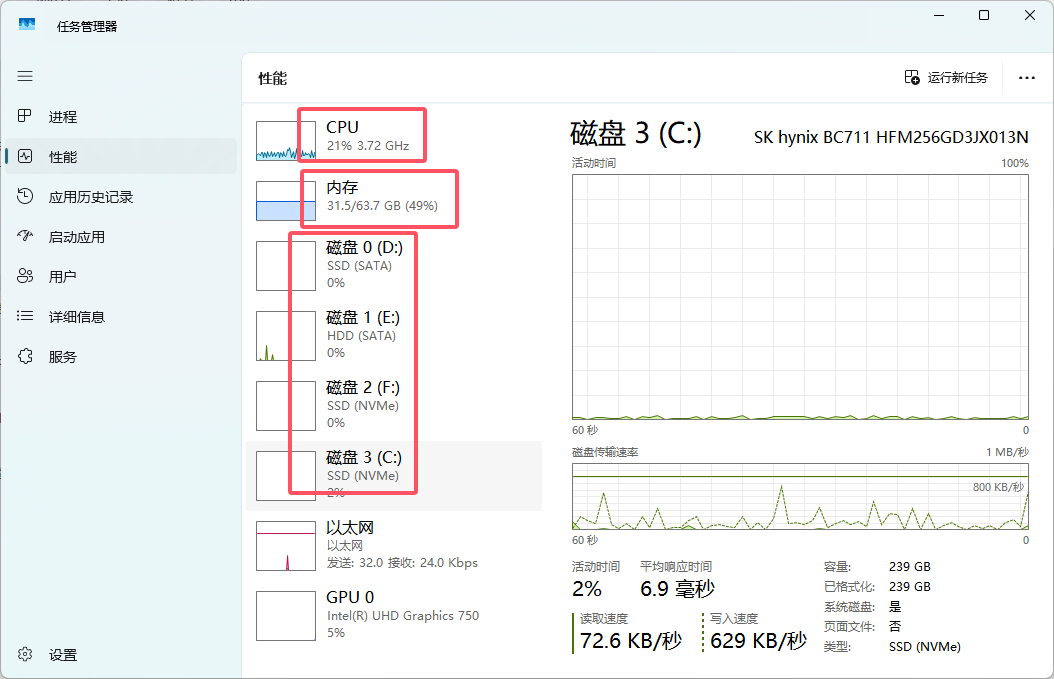
-
如何确认手机系统版本
1、iPhone手机:在手机上依次打开“设置”——“通用”——“关于本机”
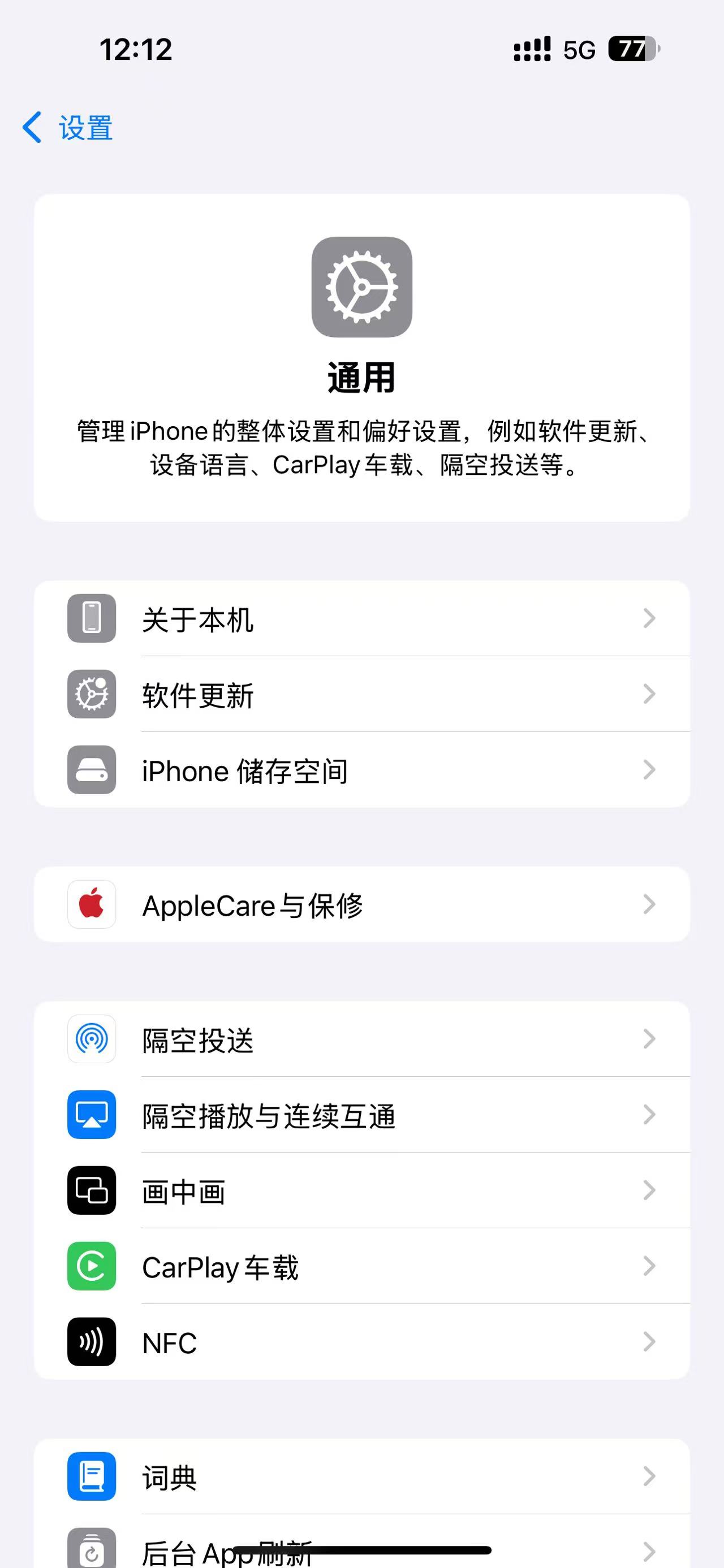
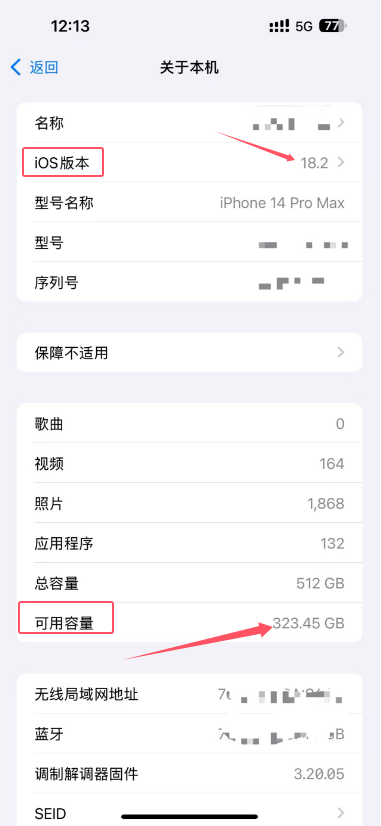
2、安卓手机:在手机上依次打开“设置”——“我的设备”。
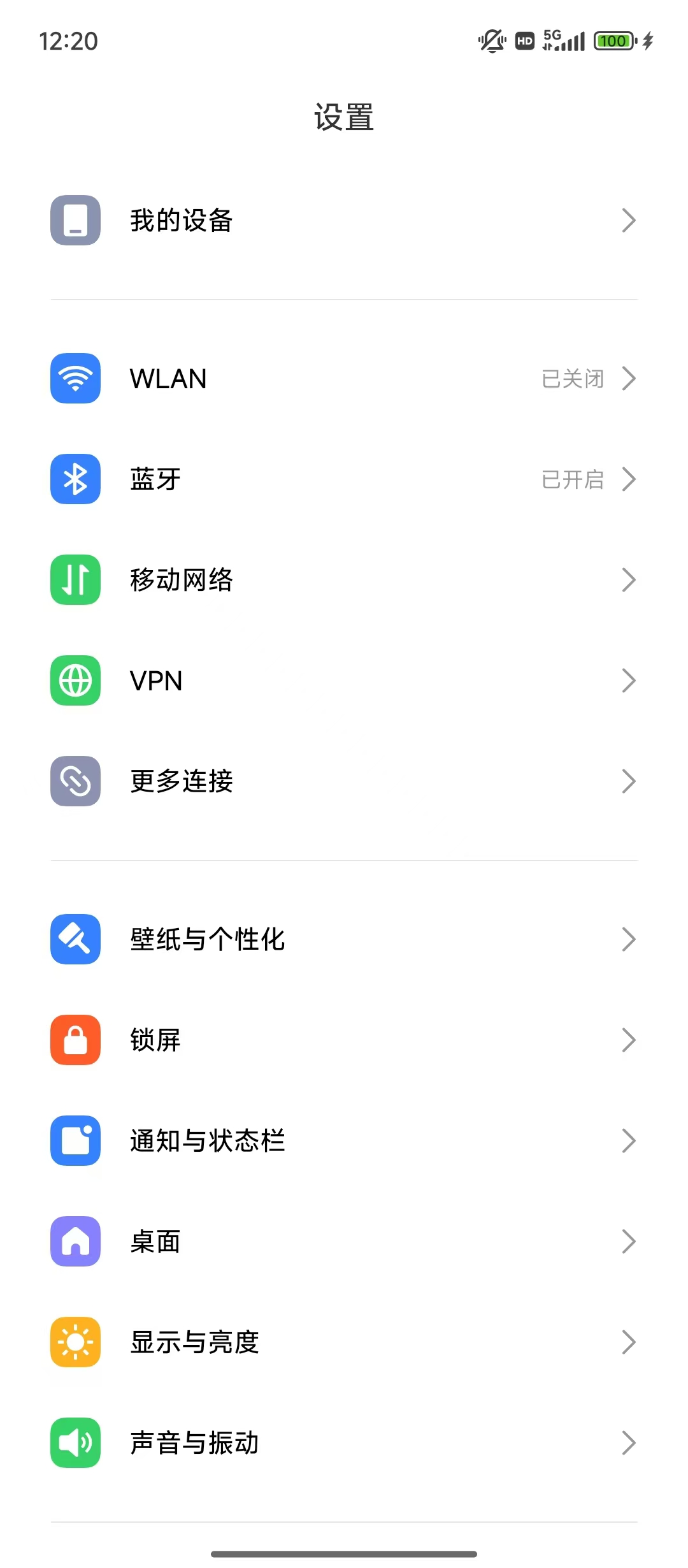
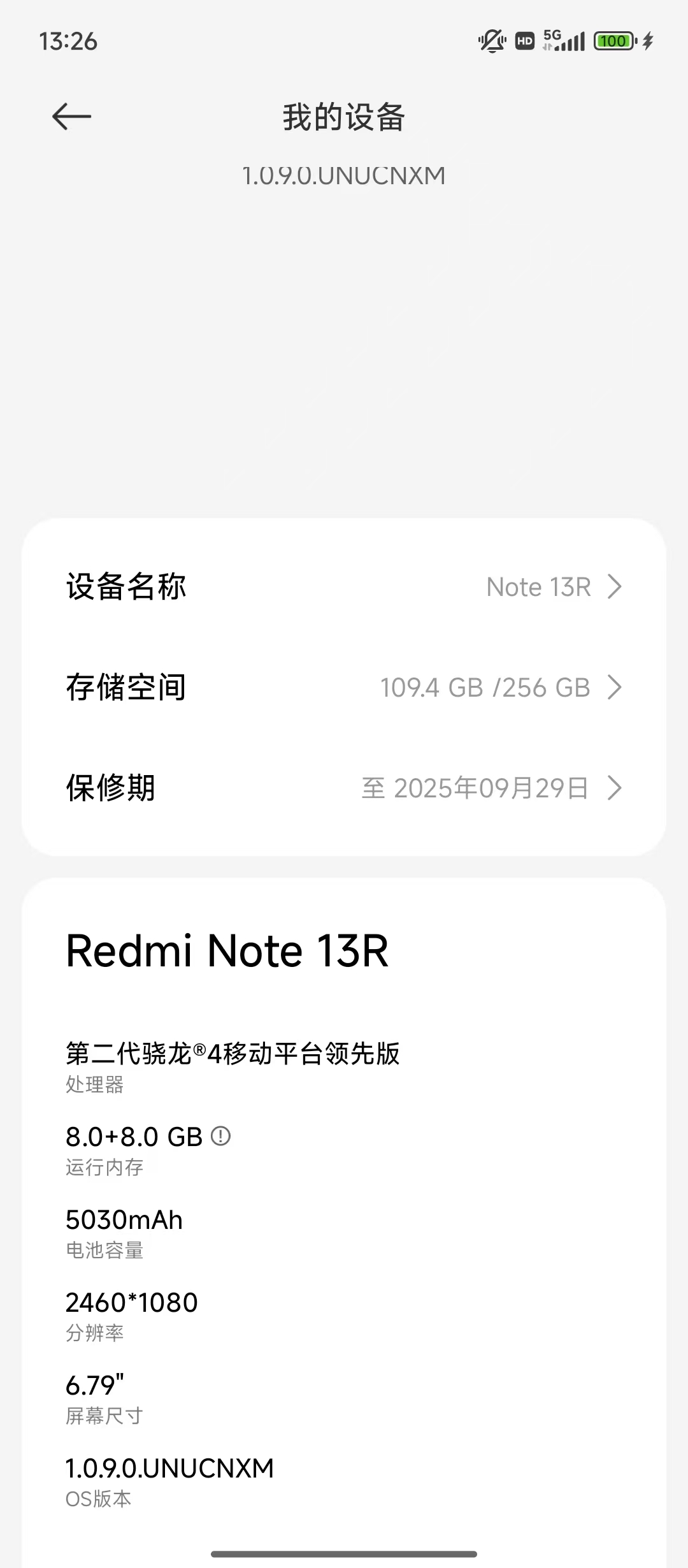
3、鸿蒙手机:在手机上依次打开“设置”——“关于本机”。
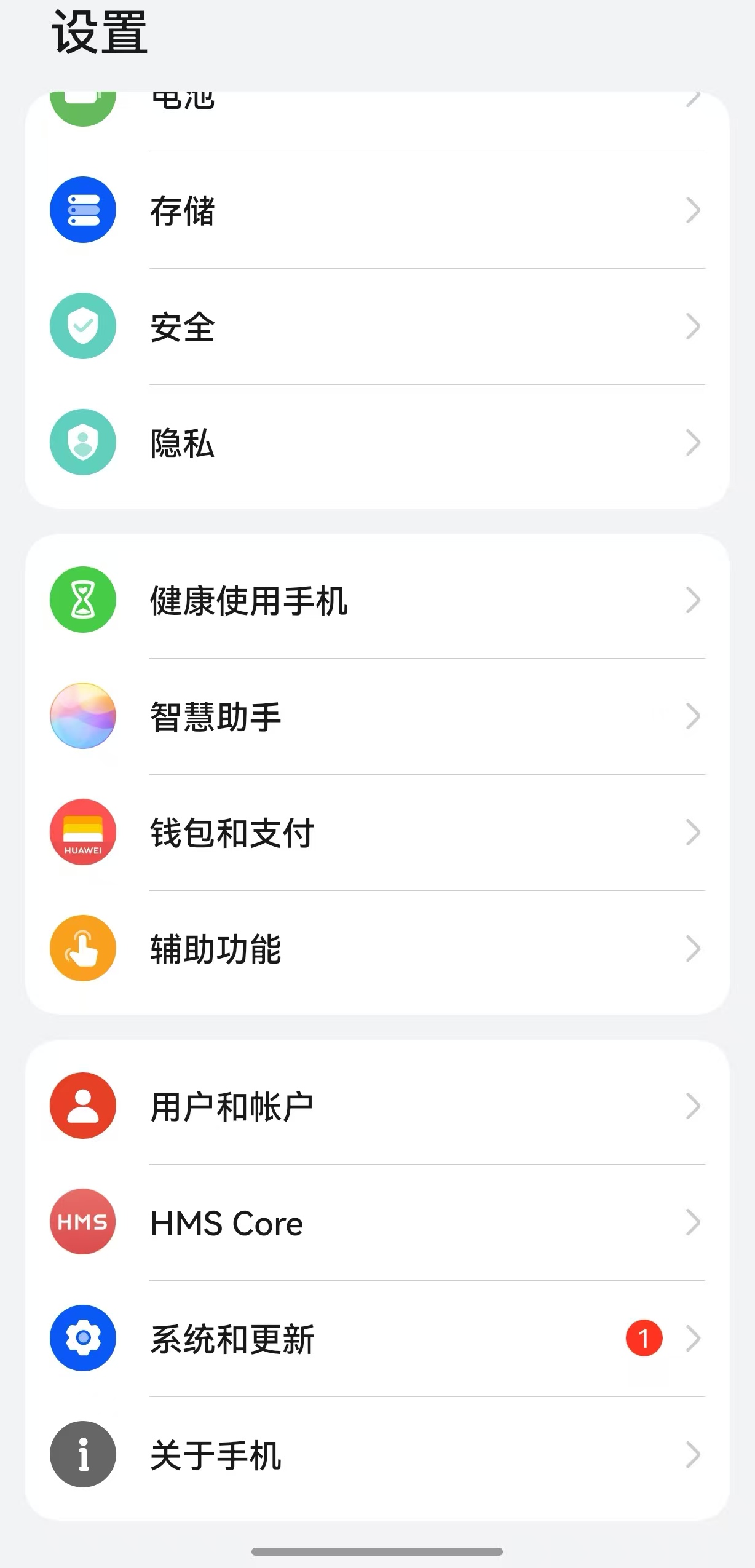
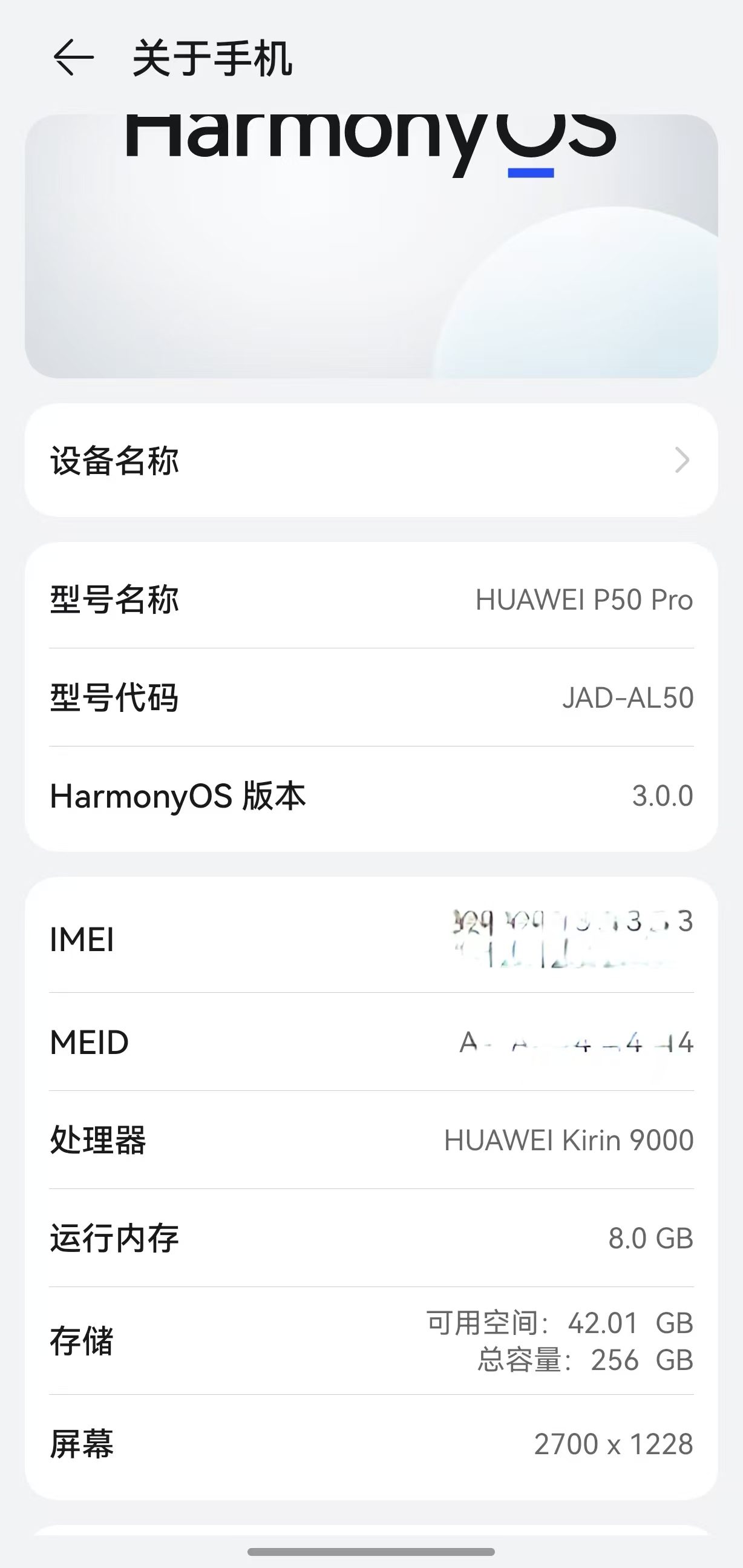
 用户手册
用户手册